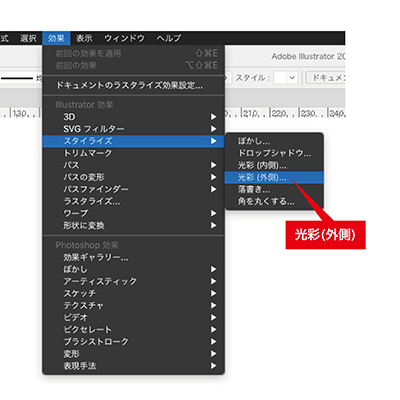
以前「ドロップシャドウ」についてご紹介しましたが、
今回は「光彩(外側)」についてご説明します。
早速いってみましょう。
※Illustrator CCを使用しています。
実際の画面とは異なる場合がございますのでご了承ください。
光を演出してみよう
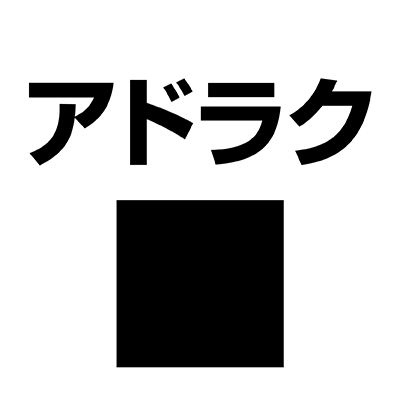
今回も文字と正方形を用意します。
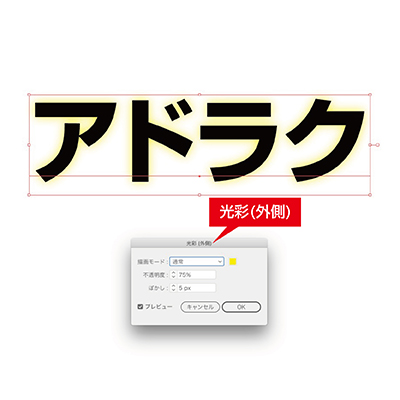
↑文字に光彩をつけるとこうなります。
光の濃さや大きさやぼかし具合を調整できます。
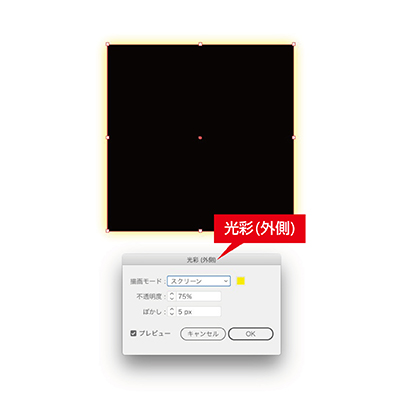
↑正方形に光彩をつけるとこうなります。
光で幻想的な雰囲気やロマンチックな雰囲気を作るときに便利です。
是非一度使ってみてください。
関連